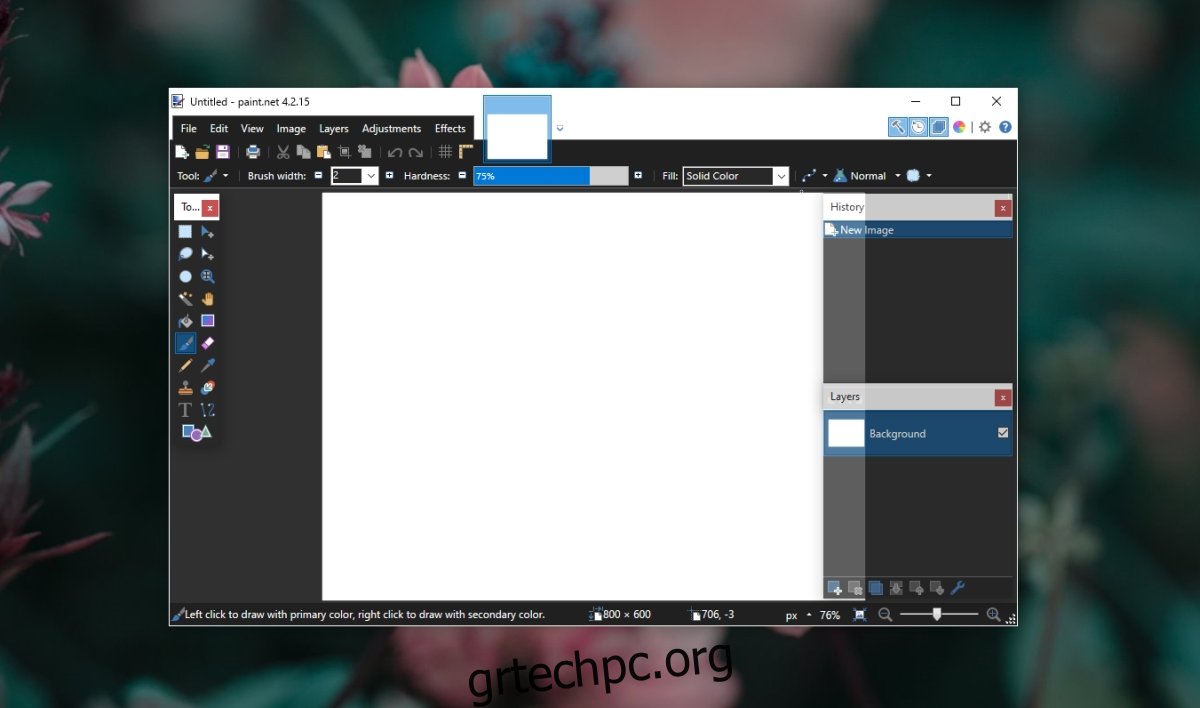Το Paint.net είναι η εφαρμογή για ένα πλούσιο σε χαρακτηριστικά αλλά δωρεάν πρόγραμμα επεξεργασίας εικόνας. Αν σας αρέσει η εφαρμογή Paint στα Windows 10 αλλά πραγματικά θα θέλατε να είχε κάτι περισσότερο από τα βασικά εργαλεία επεξεργασίας και ζωγραφικής της, το Paint.net είναι η εφαρμογή που θα εγκαθιστούσατε κανονικά για να την αντικαταστήσετε.
Το Paint.net, ενώ είναι δωρεάν, βρίσκεται σε ενεργό ανάπτυξη. Μπορείτε να την εγκαταστήσετε ως εφαρμογή για υπολογιστές ή ως εφαρμογή Microsoft Store, ωστόσο, εάν τη λάβετε από το Microsoft Store, θα πρέπει να την αγοράσετε.
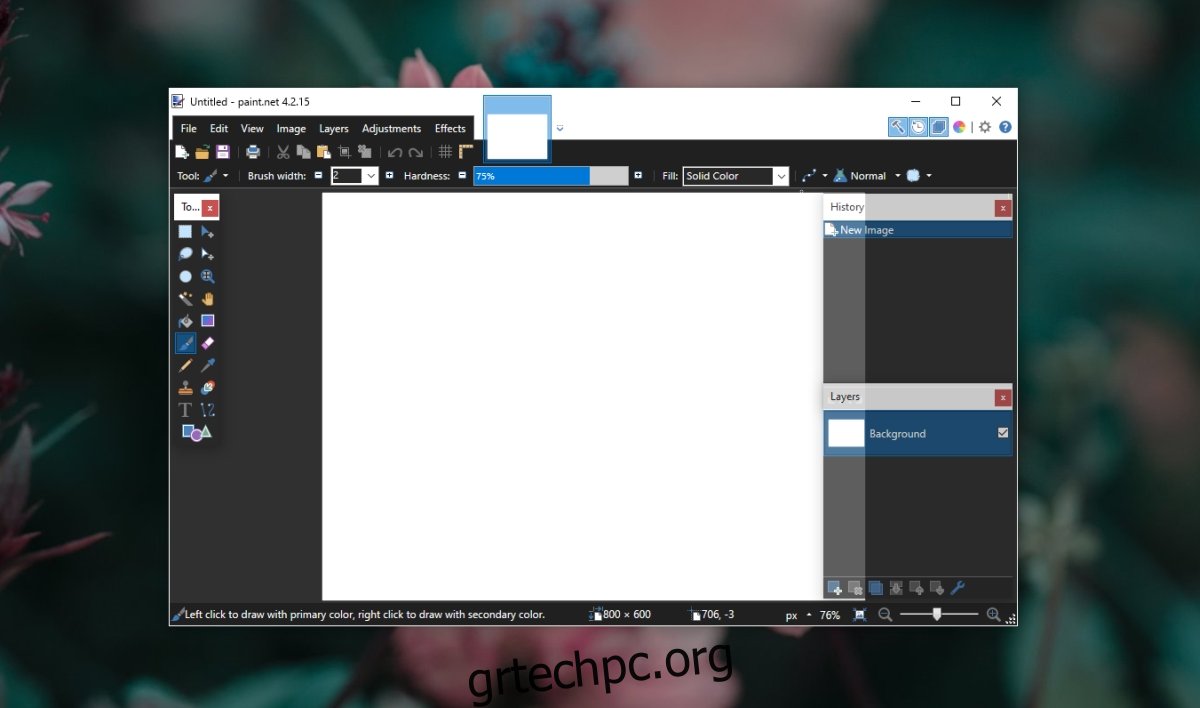
Πίνακας περιεχομένων
Ζητήματα λήψης Paint.net
Εάν θέλετε να χρησιμοποιήσετε το Paint.net δωρεάν, δεν έχετε άλλη επιλογή από το να χρησιμοποιήσετε την έκδοση για υπολογιστές της εφαρμογής. Αυτή η έκδοση για επιτραπέζιους υπολογιστές είναι τόσο εύκολη στην εγκατάσταση όσο οποιαδήποτε άλλη εφαρμογή για υπολογιστές. Θα κάνετε λήψη του αρχείου ως αρχείο ZIP και θα πρέπει να το εξαγάγετε. Μέσα στον εξαγόμενο φάκελο θα βρείτε ένα αρχείο EXE. Εκτελέστε το και θα εγκαταστήσει το Paint.net.
Φρέσκα εγκατάσταση Paint.net
Εάν το αρχείο EXE Paint.net δεν εγκαταστήσει την εφαρμογή, δοκιμάστε τις παρακάτω επιδιορθώσεις.
1. Εκτελέστε το EXE ως διαχειριστής
Η εγκατάσταση μιας εφαρμογής στα Windows 10 απαιτεί γενικά δικαιώματα διαχειριστή. Εάν προσπαθείτε να εγκαταστήσετε μια εφαρμογή για έναν μεμονωμένο χρήστη ή σε όλο το σύστημα, τα δικαιώματα διαχειριστή θα πρέπει να εξακολουθούν να χρησιμοποιούνται.
Κάντε δεξί κλικ στο αρχείο EXE Paint.net.
Επιλέξτε Εκτέλεση ως διαχειριστής από το μενού περιβάλλοντος.
Έλεγχος ταυτότητας με το όνομα χρήστη και τον κωδικό πρόσβασης διαχειριστή.
Εκτελέστε τα βήματα εγκατάστασης και το Paint.net θα εγκατασταθεί.
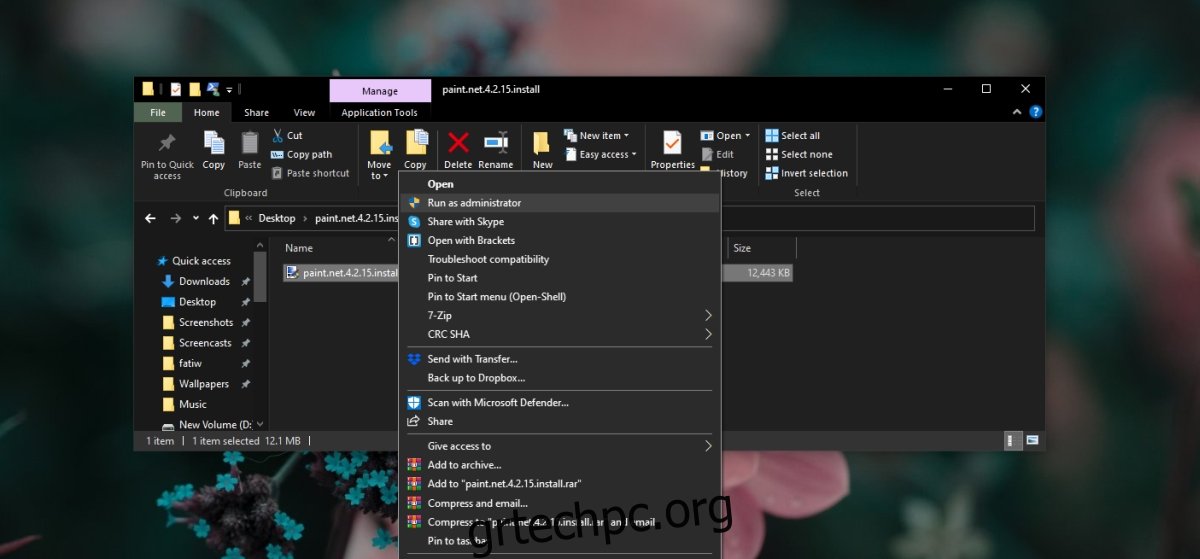
2. Εγκαταστήστε το .NET Framework από τη Microsoft
Το Paint.net απαιτεί το πλαίσιο .NET για να λειτουργήσει. Εάν δεν έχετε εγκατεστημένο το πλαίσιο .NET στο σύστημά σας, το Paint.net θα το εγκαταστήσει για εσάς κατά τη δική του διαδικασία εγκατάστασης. Η εγκατάσταση δεν προχωρά πάντα ομαλά και εάν το Paint.net δεν εγκατασταθεί, θα πρέπει να δοκιμάσετε να εγκαταστήσετε το πλαίσιο .NET με μη αυτόματο τρόπο.
Κάντε λήψη του πλαισίου .NET από τη Microsoft.
Εκτελέστε το αρχείο EXE με δικαιώματα διαχειριστή.
Εγκαταστήστε το πλαίσιο .NET.
Μόλις εγκατασταθεί, εκτελέστε το αρχείο EXE Paint.net.
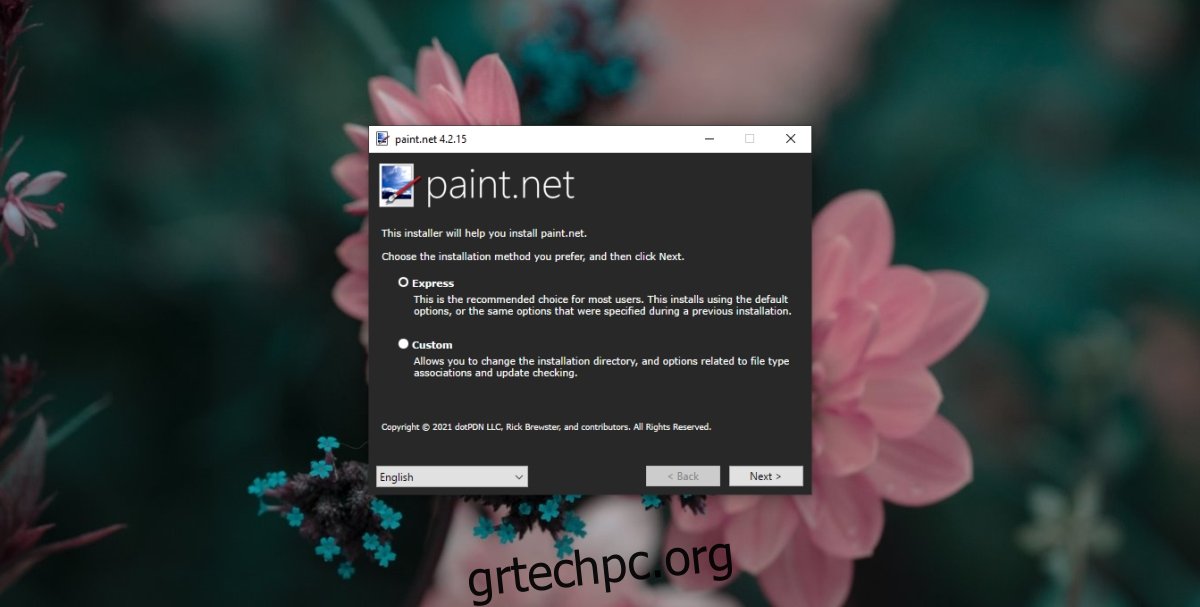
3. Χρησιμοποιήστε τις ρυθμίσεις γρήγορης εγκατάστασης
Εάν επιλέγετε “Προσαρμογή” στην οθόνη εγκατάστασης και αλλάζετε το σημείο εγκατάστασης του Paint.net, μεταβείτε στην εγκατάσταση Express. Εγκαταστήστε το στον προεπιλεγμένο κατάλογο που επιλέγει το Paint.net.
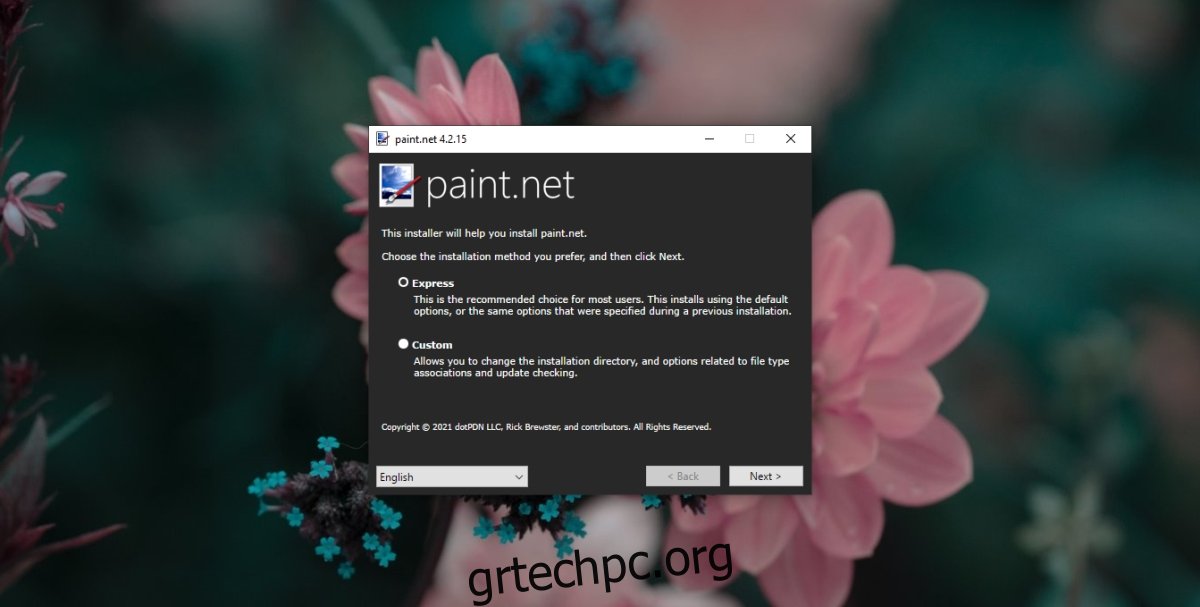
4. Εγκαταστήστε εκκρεμείς ενημερώσεις
Εάν έχετε εκκρεμείς ενημερώσεις των Windows 10 που πρέπει να εγκατασταθούν ή που απαιτούν επανεκκίνηση του συστήματος, κάντε επανεκκίνηση τώρα. Εγκαταστήστε όλες τις εκκρεμείς ενημερώσεις. Κάντε επανεκκίνηση του συστήματος ακόμα κι αν δεν το απαιτεί μια ενημέρωση και, στη συνέχεια, δοκιμάστε να εγκαταστήσετε το Paint.net.
συμπέρασμα
Το Paint.net συνήθως αποτυγχάνει να εγκατασταθεί όταν υπάρχει πρόβλημα με το πλαίσιο .NET που είναι εγκατεστημένο στο σύστημά σας. Εάν είναι ήδη εγκατεστημένο, θα πρέπει επίσης να προσπαθήσετε να το αφαιρέσετε και να το εγκαταστήσετε ξανά. Βεβαιωθείτε ότι χρησιμοποιείτε την πιο πρόσφατη έκδοση του πλαισίου .NET και την πιο πρόσφατη έκδοση του Paint.net.